ສາລະບານ
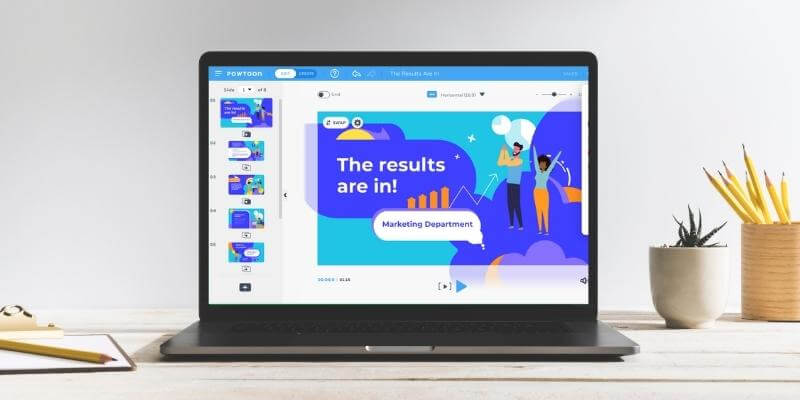
Powtoon
ປະສິດທິພາບ: ໂປຣແກມມີຄວາມຫຼາກຫຼາຍຖ້າທ່ານໄປນອກເໜືອກວ່າແມ່ແບບຂອງມັນ ລາຄາ: ການເຂົ້າເຖິງຟຣີບາງອັນ, ແຕ່ການສະມັກສະມາຊິກຫຼາຍ ຄວາມງ່າຍຂອງ ການນໍາໃຊ້: ການໂຕ້ຕອບທີ່ສະອາດແລະ intuitive ສະຫນັບສະຫນູນ: ຊັບພະຍາກອນຊຸມຊົນຈໍານວນຫລາຍ & ເອກະສານສະຫນັບສະຫນູນຢ່າງເປັນທາງການສະຫຼຸບ
ຖ້າທ່ານກໍາລັງຊອກຫາໂຄງການທີ່ຈະເລີ່ມຕົ້ນໄດ້ງ່າຍແລະມີພື້ນທີ່ຫຼາຍສໍາລັບການຂະຫຍາຍຕົວ, Powtoon ເປັນການເດີມພັນທີ່ດີ. array ຂອງເຄື່ອງມືແລະການໂຕ້ຕອບທີ່ສະອາດແມ່ນຄຸນນະສົມບັດທີ່ມີຄຸນຄ່າ, ແລະໂຄງການມີພໍສົມຂອງການສະຫນັບສະຫນູນທີ່ຈະສໍາຮອງຂໍ້ມູນທ່ານເຊັ່ນດຽວກັນ. ຈາກການຕະຫຼາດໄປສູ່ການນໍາໃຊ້ສ່ວນບຸກຄົນ, ມັນເປັນແພລະຕະຟອມທີ່ສາມາດເຂົ້າເຖິງໄດ້ຫຼາຍ.
ຂ້ອຍຂໍແນະນໍາໃຫ້ Powtoon ທຸກຄົນທີ່ກໍາລັງຊອກຫາວິທີງ່າຍໆໃນການສ້າງວິດີໂອເຄື່ອນໄຫວແລະມີງົບປະມານທີ່ອະນຸຍາດໃຫ້ພວກເຂົາຍ້າຍອອກໄປນອກເຫນືອແຜນການຟຣີ. ການນໍາໃຊ້ຊອບແວເປັນປະສົບການທີ່ມ່ວນຊື່ນແລະມັນຜະລິດໂຄງການຄຸນນະພາບທີ່ດີ. ສະເຫນີຊຸດເຄື່ອງມືແລະແມ່ແບບ. ການເກັບກໍາທີ່ດີຂອງທີ່ກ່ຽວຂ້ອງ &; ສື່ທີ່ທັນສະໄຫມ / clipart. ການສະຫນັບສະຫນູນທີ່ຍິ່ງໃຫຍ່ (ຫຼາຍຂອງຊັບພະຍາກອນຊຸມຊົນ). ໂຄງສ້າງລາຄາການສະໝັກໃຊ້ເຮັດໃຫ້ລາຄາແພງເມື່ອປຽບທຽບກັບຄູ່ແຂ່ງຂອງມັນ.
4 Get PowtoonPowtoon ແມ່ນຫຍັງ?
ມັນເປັນໂປຣແກຣມທີ່ໃຊ້ເວັບ ທີ່ສາມາດຖືກນໍາໃຊ້ເພື່ອສ້າງການນໍາສະເຫນີແບບໂຕ້ຕອບແລະວິດີໂອແບບອະທິບາຍ. ມັນຖືກນໍາໃຊ້ຫຼາຍທີ່ສຸດໃນobject.
ຟັງຊັນການສົ່ງອອກ
Powtoon ມີທາງເລືອກການສົ່ງອອກທີ່ດີຫຼາຍ, ມີສອງວິທີທີ່ຈະເຂົ້າເຖິງພວກມັນໄດ້.
ໄວທີ່ສຸດແມ່ນມາຈາກໜ້າຈໍຫຼັກຂອງທ່ານ. ໃນ Powtoon. ສໍາລັບແຕ່ລະໂຄງການຂອງທ່ານ, ຄວນມີປຸ່ມ “ສົ່ງອອກ” ສີຟ້າຢູ່ເບື້ອງຂວາ.
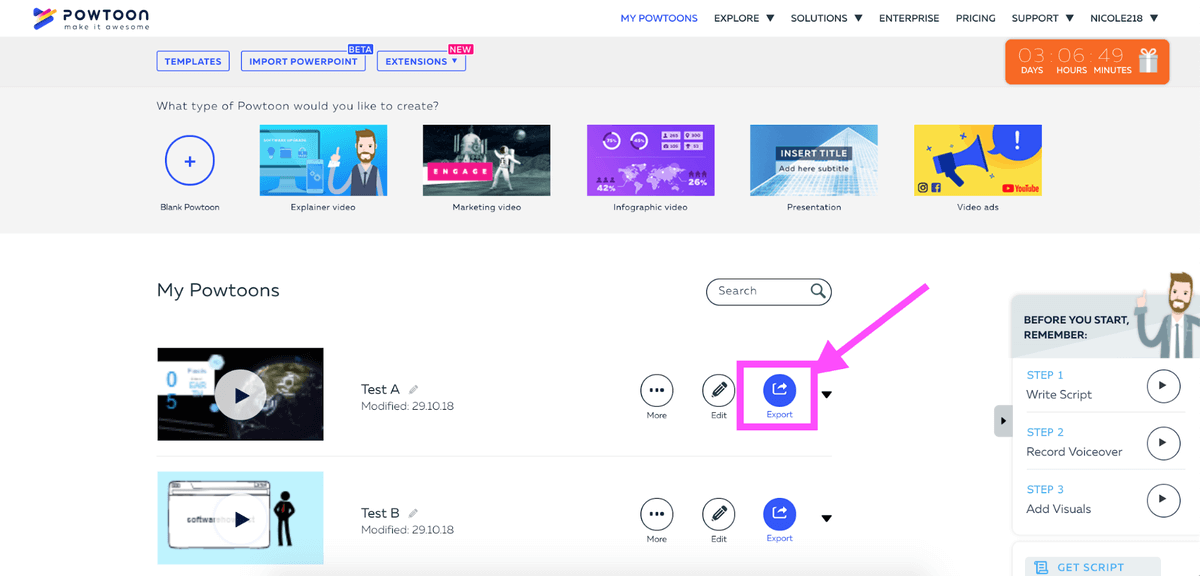
ຖ້າທ່ານຢູ່ໃນລະຫວ່າງການແກ້ໄຂໂຄງການ, ທ່ານສາມາດໃຊ້ “ເບິ່ງຕົວຢ່າງ ແລະສົ່ງອອກ” ໄດ້. ປຸ່ມແທນ.

ທັງສອງວິທີຈະນຳທ່ານໄປບ່ອນດຽວກັນເມື່ອທ່ານພ້ອມທີ່ຈະສົ່ງອອກ. ເມນູສົ່ງອອກຖືກແບ່ງອອກເປັນສອງພາກສ່ວນຕົ້ນຕໍ: ອັບໂຫຼດ ແລະ ດາວໂຫຼດ.
ໃນໜ້າການອັບໂຫຼດ, ທ່ານຈະເຫັນທາງເລືອກໃນການສົ່ງວິດີໂອຂອງທ່ານໄປ YouTube, Slideshare (ລັອກສໍາລັບຜູ້ໃຊ້ຟຣີ), Vimeo, Wistia, HubSpot , ແລະຜູ້ຈັດການໂຄສະນາເຟສບຸກ. ນອກນັ້ນຍັງມີທາງເລືອກພິເສດເພື່ອສ້າງຫນ້າຜູ້ນ Powtoon ສ່ວນບຸກຄົນ. ຖ້າທ່ານເລືອກຕົວເລືອກນີ້, ວິດີໂອຂອງທ່ານຈະຖືກໂຮດໂດຍ Powtoon ແທນທີ່ຈະເປັນການບໍລິການເຊັ່ນ YouTube.
ວິດີໂອທີ່ໂຮດກັບ Powtoon ຈະໄດ້ຮັບທາງເລືອກເພີ່ມເຕີມສໍາລັບການຝັງຢູ່ໃນ Twitter, LinkedIn, Google+ ຫຼືອີເມລ໌ (ແຕ່ທ່ານສາມາດ ເຮັດອັນນີ້ດ້ວຍຕົວເຈົ້າເອງຫາກເຈົ້າອັບໂຫລດໃສ່ YouTube ແທນ). MP4 ຖ້າບັນຊີຂອງທ່ານຖືກຈ່າຍ.
ບໍ່ວ່າທ່ານຈະເລືອກທາງເລືອກການສົ່ງອອກໃດກໍ່ຕາມ, ທ່ານອາດຈະມີຂໍ້ຈໍາກັດບາງຢ່າງຂຶ້ນກັບປະເພດຂອງບັນຊີທີ່ທ່ານຈ່າຍ. ຜູ້ໃຊ້ຟຣີມີຫຼາຍທີ່ສຸດທາງເລືອກທີ່ຈຳກັດ, ແຕ່ເຖິງແມ່ນວ່າຜູ້ໃຊ້ຈ່າຍບາງຄົນຍັງຈະມີປະສົບການ watermarking ຖ້າຫາກວ່າເຂົາເຈົ້າໄດ້ສົ່ງອອກວິດີໂອຫຼາຍເກີນໄປໃນລະຫວ່າງເດືອນ. ຍັງມີຂໍ້ຈຳກັດດ້ານຄຸນນະພາບຂອງວິດີໂອ — ຍິ່ງເຈົ້າຈ່າຍໜ້ອຍລົງຕໍ່ເດືອນ, ວິດີໂອຂອງທ່ານຈະຕ້ອງສັ້ນລົງເພື່ອສົ່ງອອກໃນຄຸນນະພາບ Full HD (ບັນຊີຟຣີສາມາດສົ່ງອອກເປັນ SD ເທົ່ານັ້ນ).
ໂດຍລວມແລ້ວ, Powtoon ມີ array ທີ່ດີຂອງທາງເລືອກໃນການສົ່ງອອກທີ່ມີຢູ່, ແຕ່ເພື່ອເຮັດໃຫ້ການນໍາໃຊ້ທີ່ດີທີ່ສຸດຂອງພວກເຂົາ, ທ່ານຈະຕ້ອງມີແຜນການຈ່າຍ. ຜູ້ໃຊ້ແພັກເກດຟຣີມີທາງເລືອກທີ່ຈຳກັດ, ແລະ watermark ແມ່ນຂໍ້ເສຍອັນໃຫຍ່ຫຼວງ.
ເຫດຜົນຢູ່ເບື້ອງຫຼັງການໃຫ້ຄະແນນການທົບທວນຄືນຂອງຂ້ອຍ
ປະສິດທິພາບ: 4/5
Powtoon ເປັນເຄື່ອງມືທີ່ດີສໍາລັບການສ້າງວິດີໂອເຄື່ອນໄຫວແລະການນໍາສະເຫນີ. ມັນສະຫນອງຊຸດເຄື່ອງມືທີ່ງ່າຍຕໍ່ການໃຊ້ເຊັ່ນດຽວກັນກັບແມ່ແບບທີ່ຫລາກຫລາຍທີ່ຈະຊ່ວຍໃຫ້ທ່ານສໍາເລັດໂຄງການ. ເນື່ອງຈາກທ່ານສາມາດອັບໂຫລດສື່ຂອງທ່ານເອງໄດ້, ມັນເກືອບບໍ່ມີຂີດຈຳກັດ. ແນວໃດກໍ່ຕາມ, ຜູ້ໃຊ້ສ່ວນໃຫຍ່ຈະມີຄວາມເພິ່ງພາອາໄສແມ່ແບບຢ່າງໜັກໜ່ວງ, ເຊິ່ງເຮັດໃຫ້ທ່າແຮງຂອງມັນໜ້ອຍໜຶ່ງ.
ລາຄາ: 3/5
ຖ້າທ່ານພຽງແຕ່ ວາງແຜນທີ່ຈະໃຊ້ Powtoon ໃນໄລຍະເວລາສັ້ນໆ, ຮູບແບບການຈອງອາດຈະເປັນປະໂຫຍດແກ່ເຈົ້າໂດຍການສະຫນອງລາຄາຕໍ່າສໍາລັບໄລຍະເວລາສັ້ນໆ. ຢ່າງໃດກໍຕາມ, ຖ້າທ່ານວາງແຜນທີ່ຈະໃຊ້ມັນດົນກວ່າສອງສາມເດືອນ, ທ່ານອາດຈະເຫັນວ່າລາຄາຫຼຸດລົງເລັກນ້ອຍ. ໃນຂະນະທີ່ທ່ານໄດ້ຮັບການເຂົ້າເຖິງວັດສະດຸທີ່ມີຄຸນນະພາບສູງຫຼາຍ, ເຖິງແມ່ນວ່າແຜນການທີ່ຈ່າຍກໍ່ມີຂໍ້ຈໍາກັດກ່ຽວກັບການສົ່ງອອກແລະຄຸນນະພາບວິດີໂອ, ເຊິ່ງເປັນເລື່ອງໃຫຍ່.ລາກເມື່ອປຽບທຽບກັບໂຄງການຄູ່ແຂ່ງທີ່ຊື້ຄັ້ງດຽວ.
ຄວາມງ່າຍຂອງການນໍາໃຊ້: 4/5
Powtoon ໄດ້ປະມານໄລຍະຫນຶ່ງ, ແລະແພລະຕະຟອມໄດ້ດໍາເນີນການຢ່າງຊັດເຈນຫຼາຍ. ການປັບປຸງເພື່ອໃຫ້ມີຄວາມກ່ຽວຂ້ອງແລະງ່າຍຕໍ່ການໃຊ້. ນີ້ແມ່ນສັນຍານທີ່ດີສໍາລັບໂຄງການແລະເຮັດໃຫ້ມັນງ່າຍຫຼາຍທີ່ຈະເຮັດວຽກຮ່ວມກັບນັບຕັ້ງແຕ່ທຸກສິ່ງທຸກຢ່າງແມ່ນສະອາດແລະທັນສະໄຫມ. ຮູບແບບບັນນາທິການແມ່ນຄ້າຍຄືກັນກັບໂຄງການອະນິເມຊັນອື່ນໆທີ່ທ່ານອາດຈະເຄີຍໃຊ້, ແລະມັນງ່າຍທີ່ຈະເຂົ້າໃຈສໍາລັບຜູ້ເລີ່ມຕົ້ນ.
ສະຫນັບສະຫນູນ: 5/5
ເນື່ອງຈາກວ່າ Powtoon ມີ ໄດ້ປະມານໄລຍະຫນຶ່ງ, ມີຊັບພະຍາກອນຊຸມຊົນຫຼາຍທີ່ມີຢູ່. ເຖິງແມ່ນວ່າຈໍານວນຫຼາຍເຫຼົ່ານີ້ແມ່ນສໍາລັບສະບັບເກົ່າ, ຄວາມຮູ້ສ່ວນໃຫຍ່ແມ່ນສາມາດໂອນໄດ້. ນອກຈາກນັ້ນ, Powtoon ມີຊຸດບົດສອນທີ່ເປັນລາຍລັກອັກສອນຂອງຕົນເອງທີ່ສາມາດຊ່ວຍທ່ານໄດ້. ສິ່ງເຫຼົ່ານີ້ຖືກອັບເດດເປັນເວີຊັນປັດຈຸບັນ. ພາກສ່ວນ FAQ ແມ່ນເຂັ້ມແຂງຫຼາຍ, ແລະທີມງານສະຫນັບສະຫນູນຕອບທັນທີແລະຊັດເຈນກັບອີເມລ໌.
ທາງເລືອກ Powtoon
ອະທິບາຍ (Paid, Mac & PC)
ສໍາລັບຜູ້ທີ່ຕ້ອງການໃຊ້ປະໂຫຍດສູງສຸດຈາກລັກສະນະພາບເຄື່ອນໄຫວຂອງ ສິ່ງທີ່, Explaindio 3.0 ແມ່ນທາງເລືອກທີ່ມີທ່າແຮງ. ເຖິງແມ່ນວ່າມັນມີຂໍ້ຈໍາກັດບາງຢ່າງເຊັ່ນການໂຕ້ຕອບຜູ້ໃຊ້ທີ່ມີຄວາມຫຍຸ້ງຍາກແລະຫ້ອງສະຫມຸດສື່ມວນຊົນຟຣີຈໍາກັດ, ມັນສະຫນອງການຄວບຄຸມຫຼາຍກວ່າບາງຄູ່ແຂ່ງຂອງມັນ.
ເນື່ອງຈາກວ່າມັນເປັນໂຄງການ standalone, ທ່ານຈະບໍ່ໄດ້ຂຶ້ນກັບການເຊື່ອມຕໍ່ອິນເຕີເນັດໃນເວລາທີ່ທ່ານຕ້ອງການແກ້ໄຂວິດີໂອຂອງທ່ານ.ທ່ານສາມາດອ່ານການທົບທວນ Explaindio ຂອງພວກເຮົາໄດ້ທີ່ນີ້.
Microsoft Powerpoint (Paid, Mac/Windows)
ຖ້າທ່ານວາງແຜນທີ່ຈະໃຊ້ Powtoon ຕົ້ນຕໍສໍາລັບການນໍາສະເຫນີ, PowerPoint ອາດຈະເປັນ ເປັນທາງເລືອກທີ່ດີກວ່າສໍາລັບທ່ານ. ໂຄງການນີ້ເປັນຊອບແວມາດຕະຖານສໍາລັບການນໍາສະເຫນີການນໍາສະເຫນີນັບຕັ້ງແຕ່ມັນໄດ້ຖືກປ່ອຍອອກມາຄັ້ງທໍາອິດໃນປີ 1987 ແລະໄດ້ຜ່ານຫຼາຍ, ການປັບປຸງແລະທັນສະໄຫມນັບຕັ້ງແຕ່ນັ້ນມາ.
ມັນມີເຄື່ອງມືທັງໝົດທີ່ທ່ານຕ້ອງການສຳລັບເອັບເຟັກພາບເຄື່ອນໄຫວ ຫຼືການສ້າງສະໄລ້ທີ່ສະອາດ, ເຊັ່ນດຽວກັນກັບຫ້ອງສະໝຸດແມ່ແບບຂະໜາດໃຫຍ່ທີ່ຂະຫຍາຍອອກຢ່າງຕໍ່ເນື່ອງດ້ວຍການສົ່ງຂໍ້ມູນຈາກຊຸມຊົນ. ນັກສຶກສາອາດຈະສາມາດໄດ້ຮັບ PowerPoint ໄດ້ຟຣີຈາກໂຮງຮຽນຂອງເຂົາເຈົ້າ, ແລະຜູ້ໃຊ້ລະດັບວິສາຫະກິດອາດຈະພົບວ່າບໍລິສັດຂອງເຂົາເຈົ້າຍັງສະຫນອງຊອບແວນີ້. ຜູ້ໃຊ້ໃນບ້ານຈະຕ້ອງຊອກຫາການສະໝັກໃຊ້ Microsoft Office, ແຕ່ສິ່ງເຫຼົ່ານີ້ໃຫ້ທ່ານເຂົ້າເຖິງ Word, Excel ແລະໂປຣແກຣມອື່ນໆໄດ້ເຊັ່ນກັນ ໃນລາຄາຕໍ່າຫຼາຍປີ.
Google Slides (ຟຣີ , ຢູ່ໃນເວັບ)
PowerPoint ຟັງດີບໍ, ແຕ່ເຈົ້າບໍ່ສົນໃຈທີ່ຈະຈ່າຍເງິນບໍ? Google Slides ແມ່ນແພລດຟອມທີ່ອີງໃສ່ເວັບທີ່ເປັນສ່ວນໜຶ່ງຂອງ G-Suite ຂອງໂປຣແກຣມຫ້ອງການ. ມັນໃຊ້ໄດ້ຟຣີຢ່າງສົມບູນແບບ ແລະປະກອບມີຄຸນສົມບັດດຽວກັນກັບ PowerPoint.
ໃນຂະນະທີ່ຫ້ອງສະໝຸດແມ່ແບບມີຂະໜາດນ້ອຍກວ່າ, ຍັງມີຊັບພະຍາກອນຫຼາຍຢ່າງຢູ່ທາງອອນລາຍຫາກເຈົ້າຊອກຫາບາງອັນສະເພາະ. ທ່ານສາມາດໄດ້ຮັບ Google Slides ໂດຍການຢ້ຽມຢາມເວັບໄຊຂອງ Google Slides ຫຼືໂດຍການເລືອກ “Slides” ຈາກເມນູຕາໜ່າງໃນບັນຊີ Google ຂອງທ່ານ.
Prezi (Freemium, Web-based App)
Prezi ແມ່ນໜຶ່ງໃນບັນດາໂຄງການນຳສະເໜີແບບມືອາຊີບທີ່ເປັນເອກະລັກທີ່ສຸດທີ່ມີຢູ່. ແທນທີ່ຈະບັງຄັບໃຫ້ທ່ານນຳສະເໜີສະໄລ້ເປັນຕົວເລກ, ເປັນເສັ້ນຊື່, ມັນຊ່ວຍໃຫ້ທ່ານສາມາດນຳສະເໜີໄດ້ຕາມປົກກະຕິ ແລະ ໂດດໄປຫາພາກສ່ວນສະເພາະດ້ວຍກາຟິກທີ່ໜ້າອັດສະຈັນ. ເມື່ອທ່ານສ້າງສະໄລ້ດ້ວຍ Prezi, ທ່ານຍັງສາມາດສ້າງເວັບໄຊຕ໌ຂອງການເຊື່ອມຕໍ່ເພື່ອໃຫ້ການຄລິກໃສ່ອົງປະກອບໃນສະໄລ້ຫນຶ່ງສາມາດປ່ຽນເສັ້ນທາງໄປຫາສະໄລ້ຍ່ອຍທີ່ກ່ຽວຂ້ອງ, ລະອຽດກວ່າ.
ຕົວຢ່າງ, ສະໄລ້ “ຄຳຖາມສຸດທ້າຍ” ຂອງທ່ານອາດມີສ່ວນຫົວຍ່ອຍນ້ອຍໆສຳລັບ “ການວິເຄາະຕົ້ນທຶນ”, “ການຈັດການ” ແລະ “ການນຳໃຊ້” ເຊິ່ງຈະຊ່ວຍໃຫ້ທ່ານສາມາດຕອບຄຳຖາມໄດ້ຢ່າງງ່າຍດາຍໂດຍບໍ່ຕ້ອງເລື່ອນຜ່ານການນຳສະເໜີທັງໝົດ. ສໍາລັບຜູ້ທີ່ບໍ່ຕ້ອງການຈ່າຍສໍາລັບມັນ, Prezi ສະເຫນີຊັ້ນຟຣີທີ່ເຕັມໄປດ້ວຍແມ່ແບບແລະການເຂົ້າເຖິງການແກ້ໄຂຢ່າງເຕັມທີ່. ຂໍ້ເສຍພຽງແຕ່ແມ່ນ watermark ຂະຫນາດນ້ອຍແລະບໍ່ສາມາດດາວໂຫຼດການນໍາສະເຫນີ. ແນວໃດກໍ່ຕາມ, ແຜນການຈ່າຍແມ່ນລາຄາຖືກພໍສົມຄວນ ແລະຈະແກ້ໄຂອັນນີ້ຢ່າງວ່ອງໄວ.
ສັ້ນດິບ (Freemium, web-based)
ເຊັ່ນດຽວກັນກັບ Powtoon, Rawshorts ແມ່ນ freemium, web- ໂຄງການທີ່ອີງໃສ່. ມັນສຸມໃສ່ການສ້າງອະນິເມຊັນຕົ້ນຕໍ (ບໍ່ແມ່ນການນໍາສະເຫນີ) ໂດຍໃຊ້ແມ່ແບບ, ວັດຖຸທີ່ສ້າງຂຶ້ນກ່ອນ, ກໍານົດເວລາ, ແລະລັກສະນະອື່ນໆ. ນອກນັ້ນທ່ານຍັງສາມາດນໍາເຂົ້າຊັບສິນຂອງທ່ານເອງຕາມຄວາມຈໍາເປັນ. Raw Shorts ມີສ່ວນຕິດຕໍ່ແບບລາກແລະວາງ. ຜູ້ໃຊ້ສາມາດເລີ່ມຕົ້ນໄດ້ໂດຍບໍ່ເສຍຄ່າ, ແຕ່ສໍາລັບການເຂົ້າເຖິງຄຸນນະສົມບັດທີ່ຈະຊ່ວຍໃຫ້ທ່ານສາມາດນຳໃຊ້ໂປຣແກມໄດ້ເຕັມທີ່ ທ່ານຈະຕ້ອງຈ່າຍຄ່າສະໝັກເປັນລາຍເດືອນ ຫຼືຕໍ່ການສົ່ງອອກ.
ທ່ານອາດຕ້ອງການເບິ່ງການສະຫຼຸບຊອບແວພາບເຄື່ອນໄຫວ whiteboard ທີ່ດີທີ່ສຸດຂອງພວກເຮົາສໍາລັບທາງເລືອກເພີ່ມເຕີມ.
ສະຫຼຸບ
Powtoon ແມ່ນໂຄງການອະນິເມຊັນ ແລະ ການນຳສະເໜີທີ່ສາມາດໃຊ້ເພື່ອສ້າງເນື້ອຫາທີ່ມີການໂຕ້ຕອບ ແລະ ມີສ່ວນຮ່ວມຫຼາຍຂຶ້ນ. ມັນສະຫນອງຄວາມຫລາກຫລາຍຂອງຮູບແບບການເຄື່ອນໄຫວລວມທັງກາຕູນ, infographics, ແລະກະດານຂາວ. ໂປຣແກມນີ້ແມ່ນຢູ່ໃນເວັບ, ດັ່ງນັ້ນເຈົ້າສາມາດເຂົ້າເຖິງໂຄງການຂອງເຈົ້າຈາກຄອມພິວເຕີເຄື່ອງໃດກໍໄດ້ທີ່ມີການເຊື່ອມຕໍ່ອິນເຕີເນັດ ແລະ Flash.
ໃຫ້ສົມບູນດ້ວຍຫ້ອງສະໝຸດສື່, ຄຸນສົມບັດທີ່ຫຼາກຫຼາຍ ແລະການໂຕ້ຕອບທີ່ສະອາດ, Powtoon ອາດຈະເປັນສິ່ງທີ່ດີເລີດ. ເຄື່ອງມືຖ້າຫາກວ່າທ່ານກໍາລັງຊອກຫາການສ້າງການຕະຫຼາດຫຼືເນື້ອໃນການສຶກສາ. ມັນໃຊ້ແຜນການເຂົ້າເຖິງໂດຍອີງໃສ່ການສະໝັກໃຊ້ ເຖິງແມ່ນວ່າມັນຈະໃຫ້ ແພັກເກດຟຣີ ທີ່ອະນຸຍາດໃຫ້ທ່ານລອງທຸກຢ່າງກ່ອນ.
ເອົາ Powtoonດັ່ງນັ້ນ, ເຮັດ ເຈົ້າເຫັນວ່າການທົບທວນ Powtoon ນີ້ມີປະໂຫຍດບໍ? ຂຽນຄຳເຫັນຢູ່ລຸ່ມນີ້.
ການຕະຫຼາດ ແລະການສຶກສາ ແຕ່ມີຄວາມສາມາດຫຼາກຫຼາຍ.Powtoon ຟຣີບໍ?
ບໍ່, ມັນບໍ່ແມ່ນ. ໃນຂະນະທີ່ທ່ານສາມາດນໍາໃຊ້ Powtoon ໄດ້ຟຣີ, ທາງເລືອກຂອງທ່ານຈະຖືກຈໍາກັດຫຼາຍ. ແຜນການຟຣີຂອງພວກເຂົາອະນຸຍາດໃຫ້ພຽງແຕ່ວິດີໂອໃນຄໍານິຍາມມາດຕະຖານແລະມີຄວາມຍາວເຖິງ 3 ນາທີ. ນອກຈາກນັ້ນ, ວິດີໂອຂອງທ່ານຈະຖືກຂຽນເປັນລາຍນໍ້າ.
ທ່ານບໍ່ສາມາດສົ່ງອອກພວກມັນເປັນໄຟລ໌ MP4 ຫຼືຈັດການການເຂົ້າເຖິງລິ້ງເພື່ອປ້ອງກັນບໍ່ໃຫ້ຄົນທີ່ບໍ່ຕ້ອງການເບິ່ງພວກມັນໄດ້. ແຜນການຟຣີຈະໃຫ້ທ່ານມີໂອກາດທົດລອງໃຊ້ໂຄງການ, ແຕ່ໃນຄວາມເປັນຈິງແລ້ວ, ທ່ານຈະຕ້ອງການໜຶ່ງໃນແຜນການທີ່ຈ່າຍເງິນ (ເລີ່ມຕົ້ນທີ່ $20/ເດືອນ) ເພື່ອເຮັດສຳເລັດສິ່ງຕ່າງໆ. ສະນັ້ນ Powtoon ບໍ່ແມ່ນຟຣີ ແລະເສຍເງິນ.
ໃຊ້ Powtoon ປອດໄພບໍ?
ແມ່ນແລ້ວ, Powtoon ເປັນໂຄງການທີ່ປອດໄພມີຊື່ສຽງທີ່ດີ. ມັນໄດ້ປະມານນັບຕັ້ງແຕ່ປະມານ 2011, ແລະໃນເວລານັ້ນ, ສະຖານທີ່ເຕັກໂນໂລຢີທີ່ໂດດເດັ່ນຈໍານວນຫຼາຍໄດ້ທົບທວນຄືນການບໍລິການຂອງມັນແລະພົບວ່າພວກເຂົາປອດໄພໃນການນໍາໃຊ້.
ນອກຈາກນັ້ນ, ເມື່ອທ່ານໄປຢ້ຽມຢາມເວັບໄຊທ໌ Powtoon ທ່ານຈະສັງເກດເຫັນວ່າມັນໃຊ້ "HTTPS. ” ການເຊື່ອມຕໍ່, ເຊິ່ງເປັນສະບັບທີ່ປອດໄພແລະປອດໄພກວ່າຂອງ “HTTP”. ນີ້ໝາຍຄວາມວ່າຂໍ້ມູນລະອຽດອ່ອນຕ່າງໆ ເຊັ່ນ: ຂໍ້ມູນບັດເຄຣດິດ, ຈະຖືກປົກປ້ອງ ແລະເປັນສ່ວນຕົວເມື່ອຜ່ານເວັບໄຊ.
ສາມາດດາວໂຫຼດ Powtoon ໄດ້ບໍ?
ບໍ່, ທ່ານບໍ່ສາມາດ ດາວໂຫລດ Powtoon. ມັນເປັນ app ອອນໄລນ໌, ເວັບໄຊຕ໌. ໃນຂະນະທີ່ທ່ານສາມາດເຂົ້າເຖິງມັນໄດ້ຈາກອຸປະກອນໃດໆທີ່ມີການເຊື່ອມຕໍ່ອິນເຕີເນັດ, ທ່ານບໍ່ສາມາດດາວໂຫລດມັນເປັນແອັບພລິເຄຊັນໄດ້.
ຢ່າງໃດກໍຕາມ, ທ່ານສາມາດດາວໂຫລດວິດີໂອທີ່ສໍາເລັດແລ້ວຂອງທ່ານແລະການນໍາສະເຫນີ. ເຫຼົ່ານີ້ສາມາດຖືກສົ່ງອອກຈາກການບໍລິການເວັບໄຊຕ໌ເປັນໄຟລ໌ຖ້າຫາກວ່າທ່ານມີແຜນການຈ່າຍ. ຜູ້ໃຊ້ແບບແຜນຟຣີບໍ່ສາມາດສົ່ງອອກການສ້າງ Powtoon ຂອງເຂົາເຈົ້າໄດ້.
ທ່ານໃຊ້ Powtoon ແນວໃດ?
ເພື່ອໃຊ້ Powtoon, ທໍາອິດທ່ານຈະຕ້ອງລົງທະບຽນຢູ່ໃນເວັບໄຊທ໌ຂອງພວກເຂົາ. . ເມື່ອທ່ານສ້າງບັນຊີແລ້ວ, Powtoon ຈະຖາມທ່ານວ່າຈຸດປະສົງຕົ້ນຕໍຂອງທ່ານສໍາລັບການນໍາໃຊ້ແພລະຕະຟອມຂອງພວກເຂົາແມ່ນຫຍັງ.
ຈາກນັ້ນ, ທ່ານຈະຖືກສົ່ງໄປທີ່ຫນ້າຈໍຫຼັກ. ຂ້ອຍເລືອກ "ສ່ວນຕົວ" ເມື່ອຕັ້ງຄ່າ Powtoon. ຢູ່ເທິງສຸດ, ທ່ານຈະເຫັນແຖບຈາກເວັບໄຊທ໌ Powtoon ຕົ້ນຕໍເຊັ່ນ "Explore" ແລະ "Pricing". ໂດຍກົງຢູ່ທາງລຸ່ມແມ່ນແຖບແນວນອນທີ່ມີບາງແມ່ແບບເພື່ອໃຫ້ທ່ານເລີ່ມຕົ້ນ. ແລະຢູ່ລຸ່ມນັ້ນ, ມີພື້ນທີ່ເບິ່ງແບບກະເບື້ອງເພື່ອເກັບຮັກສາວິດີໂອ ຫຼືສະໄລ້ໂຊຕ່າງໆທີ່ທ່ານໄດ້ເຮັດ.
ເພື່ອເລີ່ມຕົ້ນດ້ວຍ Powtoon, ທ່ານສາມາດເລືອກແມ່ແບບຈາກຫ້ອງສະໝຸດແມ່ແບບ ຫຼືສ້າງໂຄງການຫວ່າງເປົ່າໂດຍໃຊ້ ປຸ່ມ “+” ສີຟ້າ. ຖ້າສິ່ງທີ່ເບິ່ງຄືວ່າບໍ່ຊັດເຈນ, ທ່ານສາມາດຊອກຫາຊັບພະຍາກອນເຊັ່ນວິດີໂອ Youtube ນີ້ໄດ້ຢ່າງງ່າຍດາຍທີ່ຈະເຮັດໃຫ້ທ່ານເລີ່ມຕົ້ນ. Powtoon ຍັງໄດ້ປ່ອຍຊຸດຂອງບົດສອນທີ່ເປັນລາຍລັກອັກສອນຢ່າງເປັນທາງການທີ່ທ່ານສາມາດຊອກຫາຢູ່ໃນເວັບໄຊທ໌ທາງການ.
ເປັນຫຍັງໄວ້ວາງໃຈຂ້ອຍສໍາລັບການທົບທວນ Powtoon ນີ້
ຂ້ອຍຊື່ Nicole Pav ແລະຄືກັນກັບເຈົ້າ, ຂ້ອຍສະເຫມີ ຕ້ອງການຮູ້ວ່າຂ້ອຍກໍາລັງເຂົ້າໄປໃນຫຍັງກ່ອນທີ່ຈະຊື້ app ຫຼືລົງທະບຽນສໍາລັບປະເພດຂອງບັນຊີໃດ. ຫຼັງຈາກທີ່ທັງຫມົດ, ມີຫຼາຍສະຖານທີ່ sketch ຫຼື unreliable ໃນທົ່ວເວັບ, ແລະບາງຄັ້ງມັນຍາກທີ່ຈະຕັດສິນໃຈວ່າເຈົ້າຈະໄດ້ຮັບສິ່ງທີ່ໂຄສະນາແທ້ໆບໍ.
ນັ້ນແມ່ນເຫດຜົນທີ່ຂ້ອຍຂຽນການທົບທວນຊອບແວ. ທັງຫມົດທີ່ຂຽນຢູ່ນີ້ມາຈາກປະສົບການຂອງຂ້ອຍເອງທີ່ພະຍາຍາມ Powtoon. ຂ້າພະເຈົ້າບໍ່ໄດ້ຮັບການຮັບຮອງໂດຍ Powtoon, ດັ່ງນັ້ນທ່ານສາມາດໄວ້ວາງໃຈວ່າການທົບທວນ Powtoon ນີ້ແມ່ນບໍ່ມີຄວາມລໍາອຽງ. ຈາກ screenshots ກັບຄໍາອະທິບາຍ, ທຸກສິ່ງທຸກຢ່າງແມ່ນເຮັດໂດຍຂ້ອຍ. ພາບໜ້າຈໍນີ້ຈາກບັນຊີຂອງຂ້ອຍສາມາດຊ່ວຍລຶບລ້າງຄວາມຕັ້ງໃຈຂອງຂ້ອຍໄດ້ເຊັ່ນກັນ:
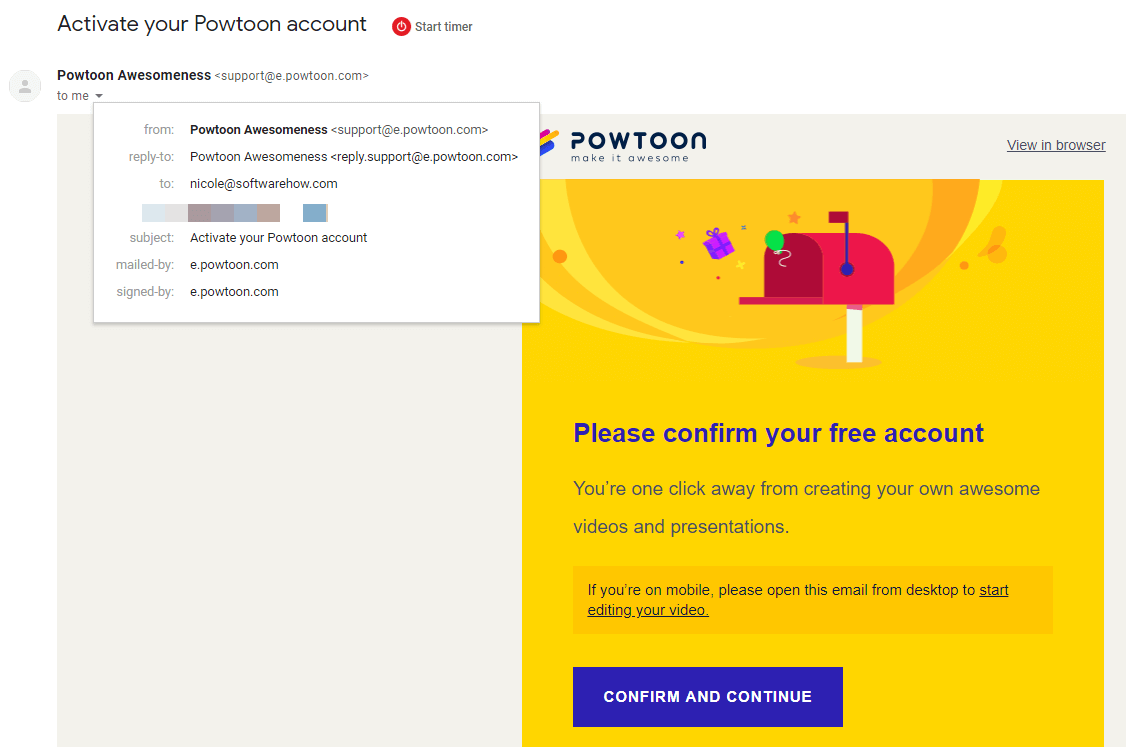
ອັນສຸດທ້າຍ, ຂ້ອຍໄດ້ຕິດຕໍ່ກັບທີມງານຊ່ວຍເຫຼືອ Powtoon ຜ່ານທາງອີເມວ. ຄໍາຕອບຂອງພວກເຂົາແມ່ນໄວແລະຊັດເຈນ. ທ່ານສາມາດຮຽນຮູ້ເພີ່ມເຕີມກ່ຽວກັບເລື່ອງນີ້ໄດ້ຈາກ “ເຫດຜົນທີ່ຢູ່ເບື້ອງຫຼັງການໃຫ້ຄະແນນການທົບທວນຄືນຂອງຂ້ອຍ” ຂ້າງລຸ່ມນີ້.
ການທົບທວນຄືນລາຍລະອຽດຂອງ Powtoon
ຂ້ອຍໃຊ້ Powtoon ມາໄລຍະໜຶ່ງເພື່ອໃຫ້ຮູ້ສຶກເຖິງວິທີການເຮັດວຽກຂອງໂປຣແກຣມ ແລະ ຫນ້າທີ່. ນີ້ແມ່ນການແບ່ງສ່ວນຂອງລັກສະນະຕ່າງໆ ແລະວິທີການເຮັດວຽກຂອງພວກມັນ:
ແມ່ແບບ
ແມ່ແບບແມ່ນພື້ນຖານຂອງ Powtoon — ເຊິ່ງສາມາດເປັນທັງດີ ແລະ ບໍ່ດີ. ມີສາມປະເພດຂອງແມ່ແບບ: ການເຮັດວຽກ, ການສຶກສາ, ແລະສ່ວນບຸກຄົນ. ນອກຈາກນັ້ນ, ແມ່ແບບສາມາດມາໃນອັດຕາສ່ວນທີ່ແຕກຕ່າງກັນ - ນີ້ຫມາຍເຖິງຂະຫນາດຂອງວິດີໂອສຸດທ້າຍແລະຂະຫນາດຂອງມັນ. ຕົວຢ່າງ, ວິດີໂອ 16:9 ແມ່ນສິ່ງທີ່ທ່ານຄາດຫວັງສໍາລັບວິດີໂອຕາມລວງນອນມາດຕະຖານຫຼືການນໍາສະເຫນີ, ແຕ່ Powtoon ຍັງມີບາງແມ່ແບບທີ່ມີ 1: 1 (ສີ່ຫລ່ຽມ) ຖ້າທ່ານຕ້ອງການສ້າງວິດີໂອສໍາລັບສື່ສັງຄົມ.
ນີ້ແມ່ນເບິ່ງໄວຢູ່ໃນຮູບແບບແມ່ແບບ:
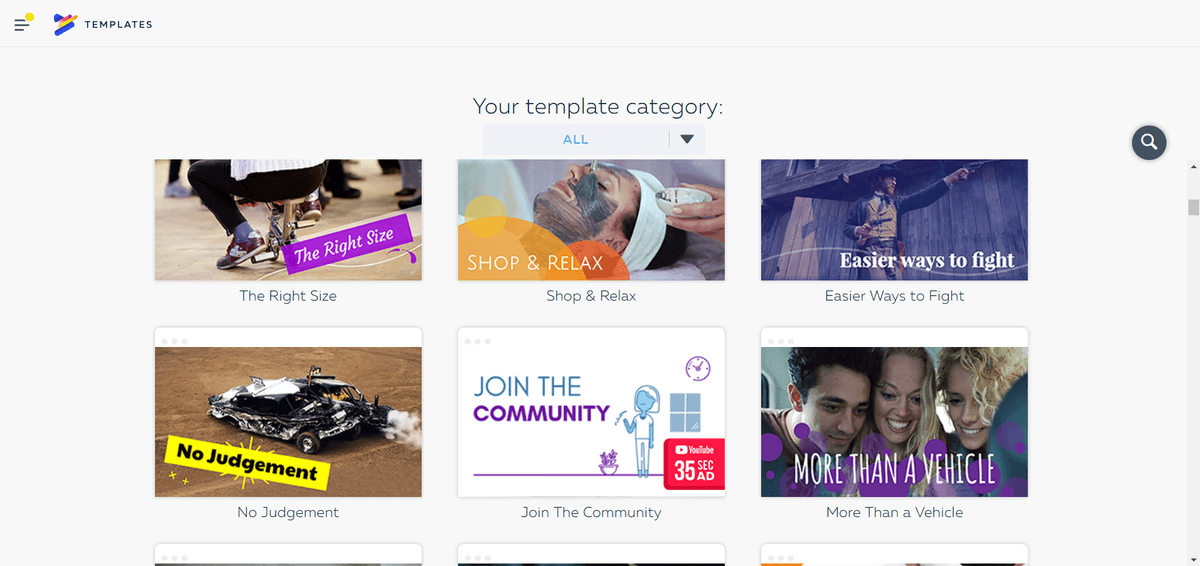
ສໍາລັບປະເພດສະເພາະໃດຫນຶ່ງ (ວຽກ –ທັງຫມົດ), ມີສອງສາມສິ່ງທີ່ແຕກຕ່າງກັນເກີດຂຶ້ນ. ນອກເຫນືອຈາກແມ່ແບບຕ່າງໆທີ່ສະແດງ, ທ່ານອາດຈະສັງເກດເຫັນສີ່ຫລ່ຽມສີແດງທີ່ເວົ້າວ່າ "ໂຄສະນາ YouTube 35 ວິນາທີ" ຫຼື "ໂຄສະນາ YouTube 10 ວິນາທີ" ໃນບາງແມ່ແບບ. ແມ່ແບບອື່ນເວົ້າວ່າ "ສີ່ຫຼ່ຽມມົນ" ແລະມີໄອຄອນ Facebook ຢູ່ເທິງປ້າຍໂຄສະນາສີຟ້າຂະຫນາດນ້ອຍ.
ແທັກເຫຼົ່ານີ້ຊ່ວຍຊີ້ໃຫ້ເຫັນວ່າ Powtoon ສ້າງແມ່ແບບສໍາລັບສະຖານະການສະເພາະຫຼາຍ. ອັນນີ້ແມ່ນດີເລີດໃນຕອນທໍາອິດ, ແຕ່ແມ່ແບບສາມາດເອົາເຈົ້າມາເຖິງຕອນນັ້ນເທົ່ານັ້ນ. ແມ່ແບບມີອາຍຸຈໍາກັດເນື່ອງຈາກທ່ານອາດຈະບໍ່ຕ້ອງການໃຊ້ພວກມັນຄືນສໍາລັບວິດີໂອໃຫມ່. ນອກຈາກນັ້ນ, ບາງຄົນມີຄວາມສະເພາະຫຼາຍທີ່ພວກເຂົາບໍ່ສາມາດຖືກນໍາໃຊ້ເຖິງແມ່ນວ່າແນວຄວາມຄິດທີ່ເບິ່ງຄືວ່າຫນ້າສົນໃຈ. ຕົວຢ່າງ, ແມ່ແບບ “ດີເຈການເງິນ” ມີພື້ນຫຼັງທີ່ລະອຽດອ່ອນ, ແຕ່ມັນຍາວພຽງ 12 ວິນາທີ ແລະມີພຽງແຕ່ຈຸດດຽວສຳລັບຮູບທີ່ກຳນົດເອງ.
ໂດຍລວມແລ້ວ, ແມ່ແບບແມ່ນເຮັດໄດ້ດີ, ແຕ່ເຈົ້າຈະຕ້ອງໄດ້ ກ້າວໄປເໜືອພວກມັນຖ້າທ່ານຕ້ອງການພັດທະນາຍີ່ຫໍ້/ແບບຂອງຕົນເອງແທ້ໆ.
ຖ້າທ່ານເລືອກບໍ່ໃຊ້ແມ່ແບບເລີຍ, ທ່ານຈະເຫັນໜ້າຈໍນີ້ແທນ:
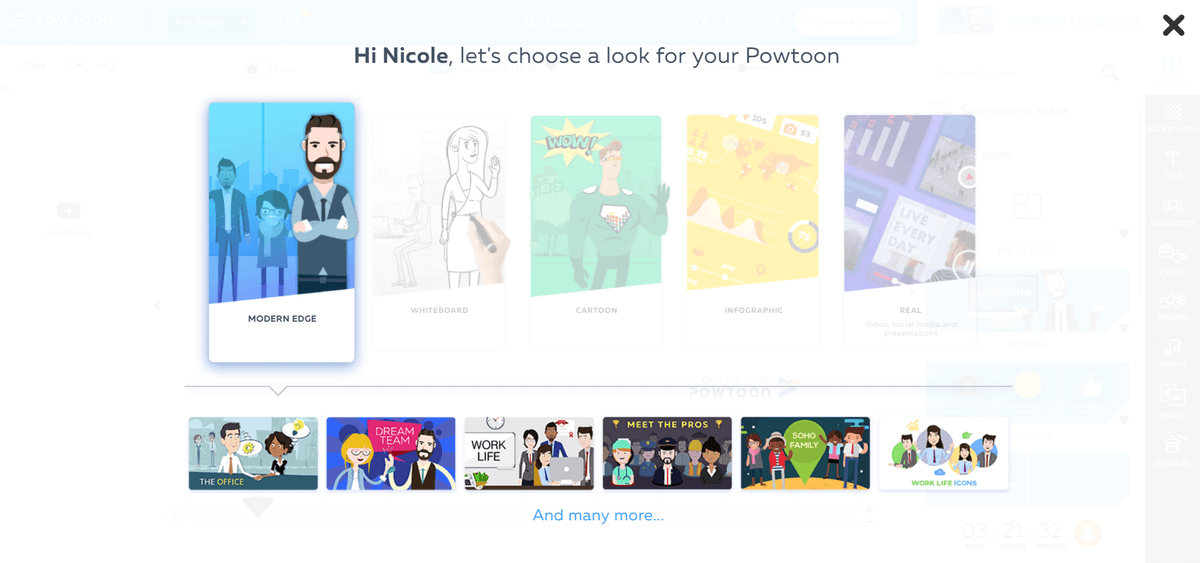
The ທາງເລືອກທີ່ທ່ານເລືອກຈະປັບປ່ຽນປະເພດຂອງ scene ແລະສື່ທີ່ມີຢູ່ໃນຕອນຕົ້ນຂອງທ່ານເລັກນ້ອຍ, ແຕ່ບັນນາທິການຄວນຈະຍັງຄ້າຍຄືກັນ.
Media
ດ້ວຍ Powtoon, ທ່ານສາມາດນໍາໃຊ້ສື່ມວນຊົນໃນຫຼາຍວິທີທີ່ແຕກຕ່າງກັນ. ວິທີທໍາອິດແມ່ນການເພີ່ມສື່ໃສ່ແມ່ແບບທີ່ທ່ານກໍາລັງໃຊ້.
ແມ່ແບບຈະປະກອບມີພື້ນທີ່ຫມາຍຂະຫນາດໃຫຍ່ທີ່ທ່ານສາມາດໃສ່ສື່, ດັ່ງທີ່ທ່ານສາມາດເບິ່ງໃນຫນ້າຈໍຢູ່ລຸ່ມນີ້.

ເມື່ອທ່ານຄລິກໃສ່ການແຊກ, ທ່ານຈະເຫັນບາງທາງເລືອກທີ່ປາກົດຂຶ້ນ: Swap, Flip, Crop, Edit, ແລະ Settings.
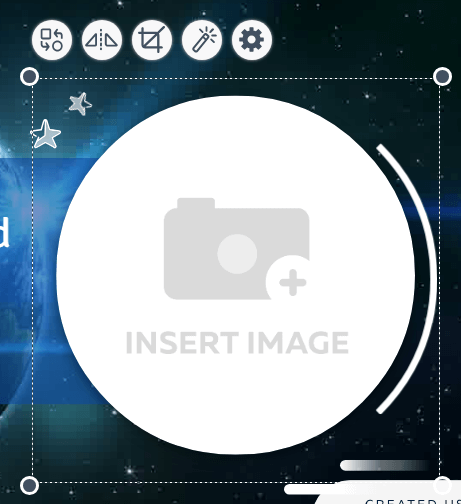
ແນວໃດກໍ່ຕາມ, ບໍ່ມີເລີຍ. ເຫຼົ່ານີ້ຈະຊ່ວຍໃຫ້ທ່ານໃສ່ຮູບພາບ. ເພື່ອເຮັດສິ່ງນີ້, ທ່ານຈະຕ້ອງຄລິກສອງຄັ້ງແລະເປີດເມນູຮູບພາບ.

ຈາກທີ່ນີ້, ທ່ານສາມາດອັບໂຫລດສື່ຂອງທ່ານເອງຫຼືຊອກຫາບາງສິ່ງບາງຢ່າງໃນຖານຂໍ້ມູນຂອງຮູບພາບ Flickr ຟຣີຂອງ Powtoon. Powtoon ສະຫນັບສະຫນູນທາງເລືອກການອັບໂຫລດຮູບພາບທີ່ດີລວມທັງ JPEGs, PNGs ແລະ GIFs. ສິ່ງເຫຼົ່ານີ້ສາມາດດຶງມາຈາກ desktop ຂອງທ່ານ ຫຼືຈາກການບໍລິການຄລາວເຊັ່ນ Google Photos ຫຼື Dropbox.
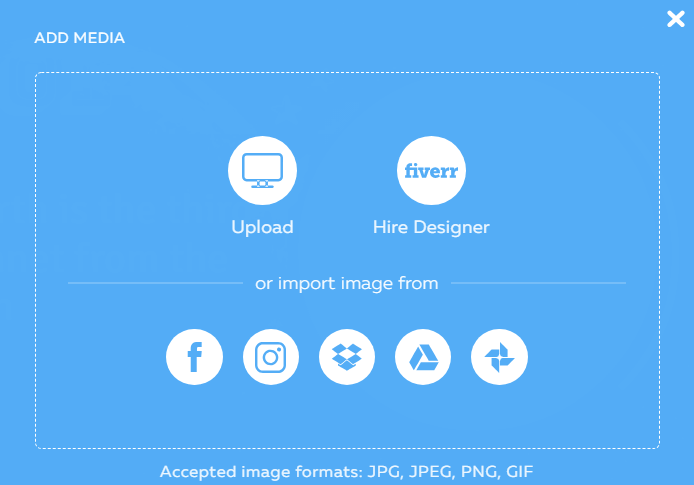
ຖ້າທ່ານໃຊ້ Powtoon ຫວ່າງເປົ່າແທນແມ່ແບບ, ທ່ານສາມາດເພີ່ມສື່ໄດ້ໂດຍການຄລິກທີ່ “media "ແຖບຢູ່ເບື້ອງຂວາ. ອັນນີ້ຈະເຮັດໃຫ້ຕົວເລືອກການອັບໂຫລດ ແລະ Flickr ລວມທັງຊັບພະຍາກອນເພີ່ມເຕີມບາງຢ່າງ.
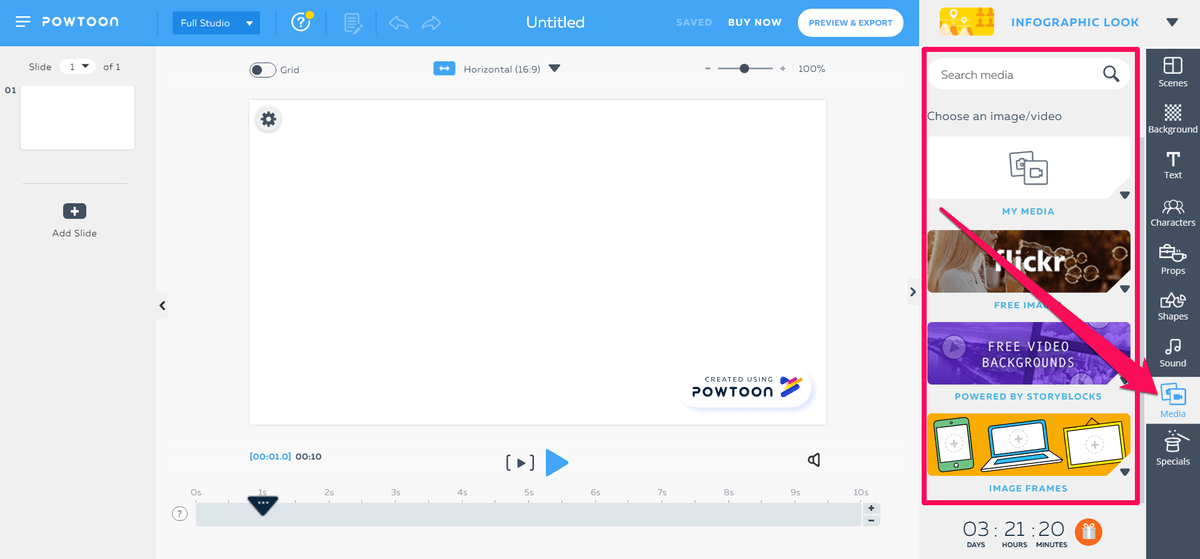
ທ່ານຍັງມີທາງເລືອກທີ່ຈະໃຊ້ຫ້ອງສະໝຸດ Powtoon ຂອງສື່ໂດຍການເລືອກຈາກແຖບ "ຕົວອັກສອນ" ຫຼື "props". ຕົວລະຄອນຕ່າງໆແມ່ນມີຢູ່ໃນຊຸດທີ່ຈັດຮຽງຕາມຮູບແບບສິນລະປະ.
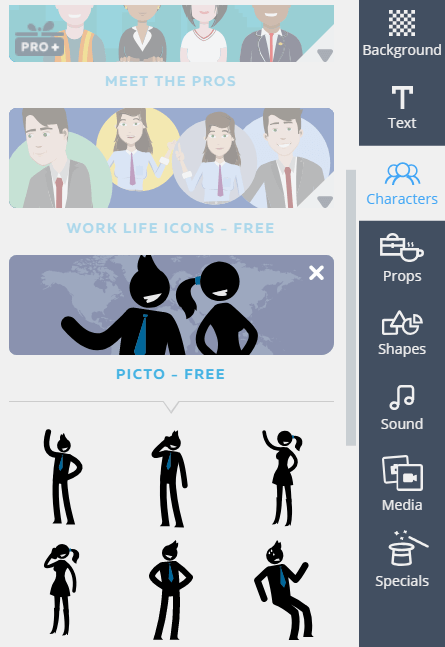
ເຄື່ອງແຕ່ງກາຍ, ເຊິ່ງໂດຍພື້ນຖານແລ້ວແມ່ນເຄື່ອງຕັດຫຍິບ, ຖືກຈັດຮຽງຕາມໝວດໝູ່ແທນທີ່ຈະເປັນແບບບຸກຄົນ, ເຖິງແມ່ນວ່າໂດຍທົ່ວໄປແລ້ວມີຫຼາຍລຸ້ນຂອງວັດຖຸດຽວກັນ. ອັນນີ້ອະນຸຍາດໃຫ້ທ່ານເລືອກອັນທີ່ເໝາະສົມກັບວິດີໂອຂອງທ່ານໄດ້ດີທີ່ສຸດ.
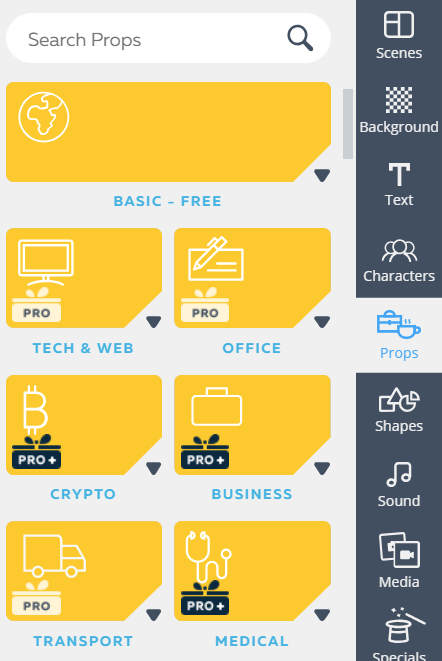
Powtoon ໄດ້ເຮັດວຽກທີ່ດີພໍສົມຄວນທີ່ຕິດຕາມມາຕະຫຼອດ. ຫຼາຍໆໂຄງການລົ້ມເຫລວໃນການປັບປຸງການເກັບກໍາສື່ຫຼືແມ່ແບບຂອງພວກເຂົາ, ເຊິ່ງສາມາດເຮັດໃຫ້ພວກເຂົາຍາກທີ່ຈະເຮັດວຽກກັບ. Powtoon ແນ່ນອນຢືນຢູ່ໃນນັ້ນພິຈາລະນາ, ໂດຍມີປະເພດເຊັ່ນ "cryptocurrency" ລວມຢູ່ໃນຫ້ອງສະຫມຸດສື່ຂອງພວກເຂົາ.
ຂໍ້ຄວາມ
ການດັດແກ້ຂໍ້ຄວາມດ້ວຍ Powtoon ແມ່ນງ່າຍດາຍພໍສົມຄວນ. ຖ້າທ່ານບໍ່ມີກ່ອງຂໍ້ຄວາມທີ່ມີຢູ່ກ່ອນແລ້ວ, ທ່ານສາມາດສ້າງຫນຶ່ງໂດຍໃຊ້ເຄື່ອງມືຂໍ້ຄວາມຈາກແຖບດ້ານຂວາ.

ທ່ານສາມາດເພີ່ມຂໍ້ຄວາມທໍາມະດາຫຼືໃຊ້ຫນຶ່ງໃນແມ່ແບບສໍາລັບການອອກແບບພິເສດ. ກ່ອງຂໍ້ຄວາມ, ຮູບຮ່າງ ແລະພາບເຄື່ອນໄຫວ. ບໍ່ວ່າທ່ານຈະເລືອກອັນໃດກໍຕາມ, ພຽງແຕ່ຄລິກໃສ່ຫນຶ່ງແລະມັນຈະປາກົດຢູ່ໃນ scene ຂອງທ່ານ.
ເມື່ອກ່ອງຂໍ້ຄວາມປະກົດຂຶ້ນ, ທ່ານສາມາດແກ້ໄຂເນື້ອຫາໄດ້ໂດຍການຄລິກສອງຄັ້ງ. ທ່ານຈະເຫັນຊຸດມາດຕະຖານຂອງເຄື່ອງມືຂໍ້ຄວາມລວມທັງທາງເລືອກສໍາລັບຕົວອັກສອນ, ຂະຫນາດຕົວອັກສອນ, ຕົວຫນາ / italics / underline, ແລະອົງປະກອບການອອກແບບເພີ່ມເຕີມ. ສໍາລັບແຕ່ລະກ່ອງຂໍ້ຄວາມ, ທ່ານສາມາດເລືອກພາບເຄື່ອນໄຫວ "ເຂົ້າ" ແລະ "ອອກ", ເຊິ່ງລວມມີທາງເລືອກທີ່ຈະລວມເອົາພາບເຄື່ອນໄຫວດ້ວຍມືສໍາລັບຜູ້ທີ່ເກີດຂຶ້ນເພື່ອສ້າງວິດີໂອກະດານຂາວ.
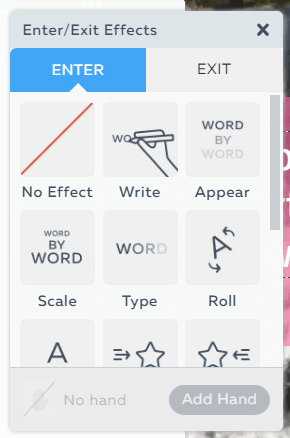
Powtoon ສະຫນັບສະຫນູນການອັບໂຫລດຂອງທ່ານ. ຕົວອັກສອນຂອງຕົນເອງໃນເວທີຂອງພວກເຂົາ, ແຕ່ຫນ້າເສຍດາຍ, ຄຸນນະສົມບັດແມ່ນມີພຽງແຕ່ຜູ້ສະຫມັກຂອງອົງການ, ເຊິ່ງເປັນລະດັບການສະຫມັກທີ່ສູງທີ່ສຸດທີ່ພວກເຂົາສະເຫນີ.
ສຽງ
ມີສອງຟັງຊັນສຽງຕົ້ນຕໍໃນ Powtoon. ອັນທໍາອິດແມ່ນການໃຫ້ສຽງ, ແລະຄັ້ງທີສອງແມ່ນດົນຕີພື້ນຖານ. ທ່ານສາມາດເຂົ້າເຖິງທັງສອງຈາກເມນູສຽງຈາກ sidebar ສິດທິໃນການ.
ຖ້າຫາກວ່າທ່ານກໍາລັງເພີ່ມສຽງ, ທ່ານສາມາດເລືອກທີ່ຈະບັນທຶກສໍາລັບການ slider ໃນປັດຈຸບັນຫຼືສໍາລັບ Powtoon ທັງຫມົດ. ຈົ່ງຈື່ໄວ້ວ່າທ່ານບໍ່ສາມາດບັນທຶກໄດ້ເກີນ 20 ວິນາທີສຽງສຳລັບສະໄລ້ດຽວໃນໂໝດ “ສະໄລ້ປັດຈຸບັນ”.
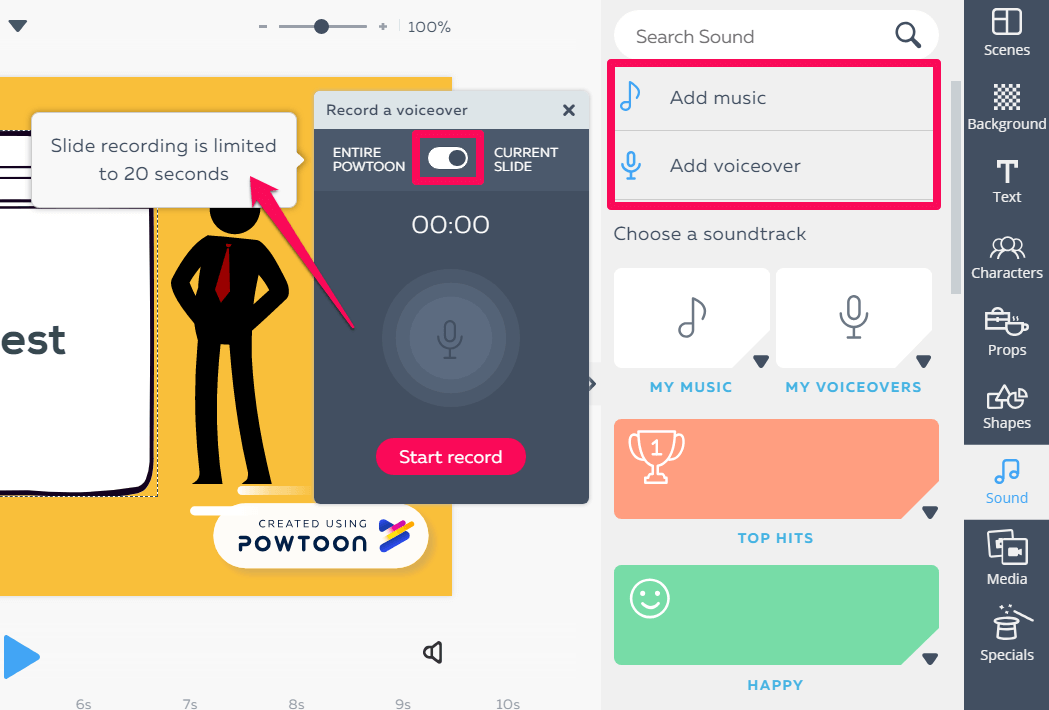
ເມື່ອທ່ານບັນທຶກແລ້ວ, ມີປ່ອງຢ້ຽມນ້ອຍໆເພື່ອເຮັດການປ່ຽນແປງເພງ.
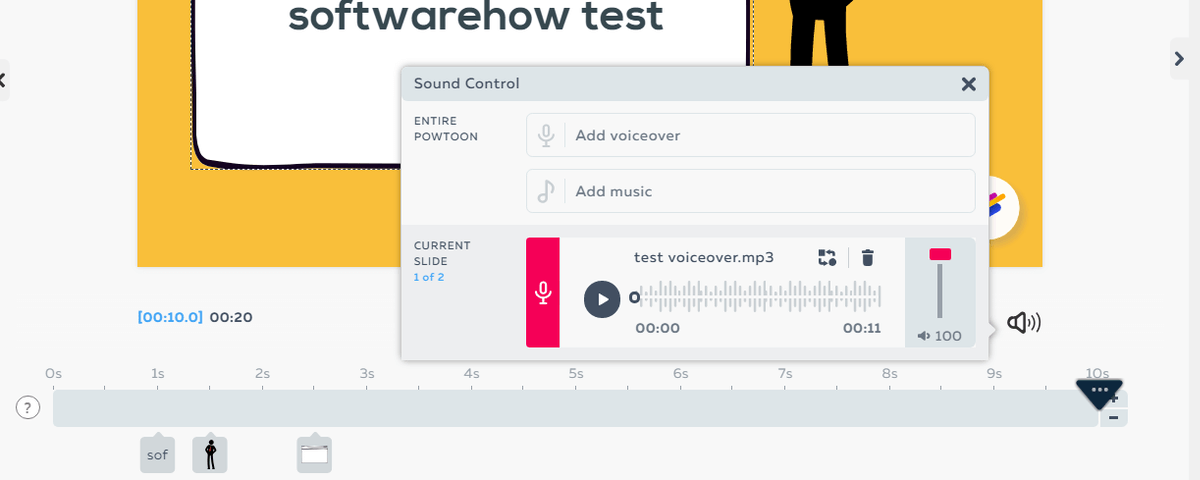
ອັນອື່ນ. ສິ່ງທີ່ທ່ານສາມາດເຮັດໄດ້ແມ່ນເພີ່ມການຕິດຕາມພື້ນຖານໃຫ້ກັບໂຄງການ Powtoon ຂອງທ່ານ. ມີຫ້ອງສະໝຸດເພງທີ່ລວມຢູ່, ຈັດຮຽງຕາມອາລົມ. ສໍາລັບແຕ່ລະເພງ, ທ່ານສາມາດກົດ "ຫຼິ້ນ" ເພື່ອຟັງຕົວຢ່າງຫຼືຄລິກ "ໃຊ້" ເພື່ອເພີ່ມມັນໃສ່ໂຄງການຂອງທ່ານ. ສຽງໃນພື້ນຫຼັງສາມາດນຳໃຊ້ໄດ້ກັບໂຄງການທັງໝົດເທົ່ານັ້ນ, ແລະບໍ່ສາມາດນຳໃຊ້ໄດ້ພຽງເພງດຽວເທົ່ານັ້ນ.
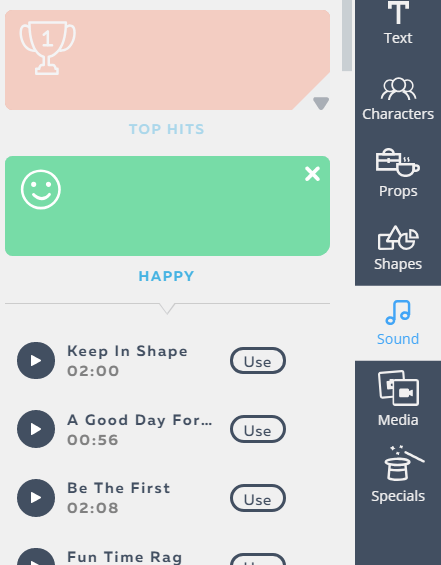
ເມື່ອທ່ານເພີ່ມເພງໃດໜຶ່ງແລ້ວ, ຕົວແກ້ໄຂສຽງຈະໃຫ້ບາງທາງເລືອກແກ່ທ່ານສຳລັບການດຸ່ນດ່ຽງລະດັບສຽງ. ທ່ານສາມາດເຂົ້າເຖິງບັນນາທິການນີ້ໄດ້ທຸກເວລາຈາກ icon ລະດັບສຽງຢູ່ແຈຂວາຂອງ canvas ໄດ້. . ພຽງແຕ່ເລືອກ “My Music” ຈາກແຖບດ້ານຂ້າງເພງ.
ທ່ານສາມາດອັບໂຫລດໄຟລ໌ MP3, AAC, ຫຼື OGG ຈາກຄອມພິວເຕີຂອງທ່ານ ຫຼືເຊື່ອມຕໍ່ກັບ Google Drive ແລະ DropBox ໄດ້.
ສາກ/ເວລາ
ເມື່ອໃຊ້ Powtoon, ມັນເປັນສິ່ງສໍາຄັນທີ່ຈະສັງເກດວ່າໂຄງການຕົວຈິງແລ້ວມີສອງຮູບແບບທີ່ເປັນໄປໄດ້ທີ່ແຕກຕ່າງກັນ (ສາມຖ້າທ່ານຢູ່ໃນແຜນການທີ່ຈ່າຍສູງ). ໂໝດ “ແກ້ໄຂດ່ວນ” ແລະ “ສະຕູດິໂອເຕັມ” ມີຜົນກະທົບຢ່າງຫຼວງຫຼາຍຕໍ່ສິ່ງທີ່ທ່ານມີການເຂົ້າເຖິງ, ແຕ່ທ່ານສາມາດປ່ຽນລະຫວ່າງພວກມັນໄດ້ຢ່າງງ່າຍດາຍຢູ່ໃນແຖບເມນູດ້ານເທິງ.

ການແກ້ໄຂດ່ວນແມ່ນຄ່າເລີ່ມຕົ້ນຖ້າທ່ານເລືອກ ແມ່ແບບ, ແລະມັນເອົາແຖບດ້ານຂ້າງສີຂີ້ເຖົ່າອອກຈາກຂອບຂວາຂອງປ່ອງຢ້ຽມ.Full Studio ເປັນການຕັ້ງຄ່າເລີ່ມຕົ້ນຫາກເຈົ້າເລີ່ມໂຄງການເປົ່າຫວ່າງ ແລະເຮັດໃຫ້ແຖບດ້ານຂ້າງນັ້ນປະກົດຂຶ້ນມາຄືນໃໝ່.
ບໍ່ວ່າທ່ານຈະໃຊ້ມຸມໃດ, ເຈົ້າຈະສັງເກດເຫັນແຖບດ້ານຂ້າງທີ່ເລື່ອນຢູ່ທາງຊ້າຍທີ່ເກັບຮັກສາສະໄລ້ ແລະເຄື່ອງຫຼິ້ນຂອງເຈົ້າ/ ຢຸດຊົ່ວຄາວພາຍໃຕ້ຜ້າໃບຫຼັກເພື່ອແກ້ໄຂທາມລາຍ.
ເມື່ອທ່ານສ້າງໂປຣເຈັກໃນ Powtoon, ທ່ານຈະແກ້ໄຂແຕ່ລະສາກ. ນີ້ຫມາຍຄວາມວ່າແຕ່ລະກຸ່ມຫຼື "ສະໄລ້" ຂອງວັດຖຸຈະມີຢູ່ໃນ scene ຂອງຕົນເອງເທົ່ານັ້ນ (ເຖິງແມ່ນວ່າທ່ານສາມາດຄັດລອກແລະວາງໃສ່ບ່ອນອື່ນຕາມຄວາມຕ້ອງການ). ຮວມກັນ, ສາກທັງໝົດຂອງເຈົ້າຈະສ້າງວິດີໂອທັງໝົດ.
ເພື່ອເພີ່ມການປ່ຽນໄປສູ່ສາກຂອງເຈົ້າ, ເຈົ້າສາມາດຄລິກທີ່ໄອຄອນສອງໜ້າຕ່າງນ້ອຍໆລະຫວ່າງສະໄລ້. ນີ້ຈະນໍາເອົາທາງເລືອກຕ່າງໆອອກມາ, ແບ່ງອອກເປັນປະເພດເຊັ່ນ "ພື້ນຖານ", "ຜູ້ບໍລິຫານ", ແລະ "ສະໄຕລ໌". ຊອກຫາບາງສິ່ງບາງຢ່າງທີ່ເຫມາະສົມ.
ຟັງຊັນທີ່ສໍາຄັນທີສອງແມ່ນກໍານົດເວລາ. ທາມລາຍ Powtoon ເຮັດໜ້າທີ່ເປັນແຖບລາກ ແລະວາງສຳລັບອົງປະກອບທັງໝົດຂອງສາກໃດໜຶ່ງ ຫຼືສະໄລ້ໃດໜຶ່ງ. ທ່ານສາມາດຊອກຫາມັນໄດ້ໂດຍກົງຢູ່ລຸ່ມຜ້າໃບ.

ແຕ່ລະວັດຖຸໃນສາກຈະປາກົດເປັນກ່ອງນ້ອຍໆຢູ່ກ້ອງເວລາທີ່ມັນຈະປາກົດຂຶ້ນ. ຖ້າທ່ານຄລິກໃສ່ວັດຖຸ, ທ່ານສາມາດປ່ຽນຕໍາແຫນ່ງຂອງມັນຢູ່ໃນເສັ້ນເວລາ. ພາກສ່ວນທີ່ເນັ້ນເປັນສີຟ້າຊີ້ບອກເວລາທີ່ມັນຈະເຫັນໄດ້. ການຄລິກທີ່ລູກສອນນ້ອຍຢູ່ທັງສອງທ້າຍຈະເຮັດໃຫ້ທ່ານສາມາດປ່ຽນຜົນກະທົບຂອງການປ່ຽນແປງໄດ້

